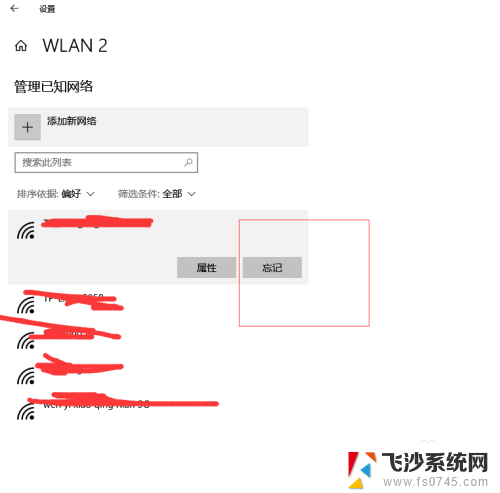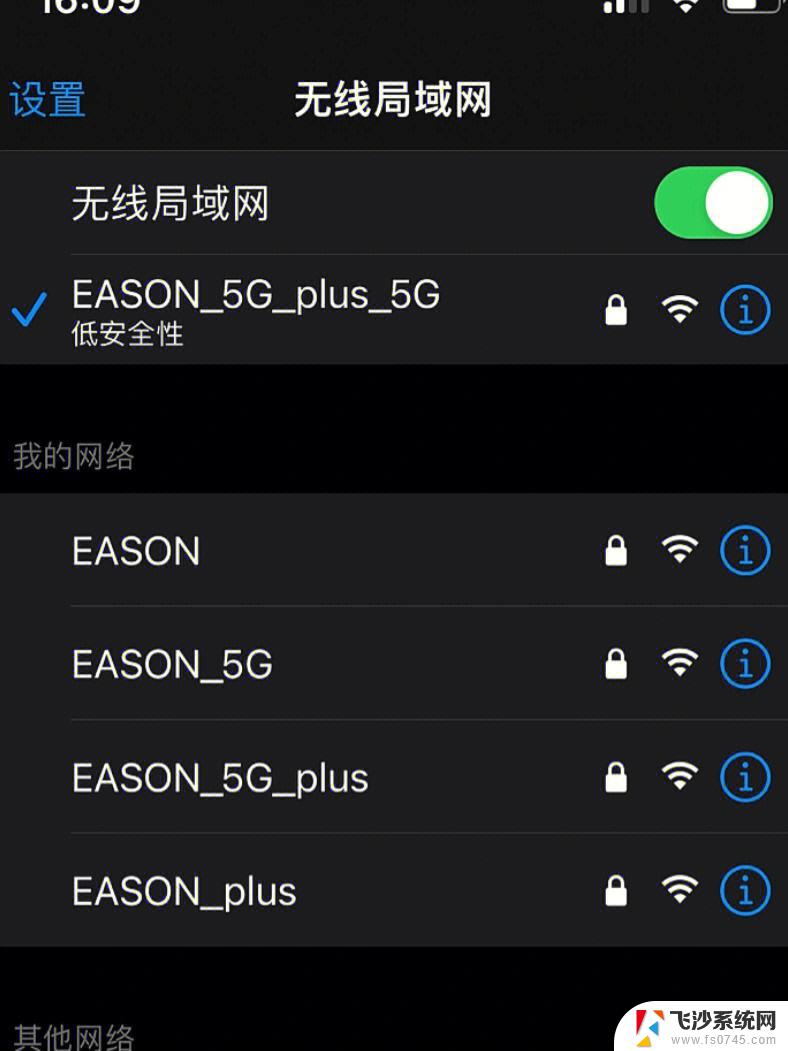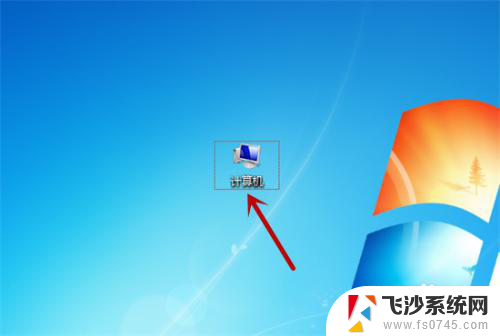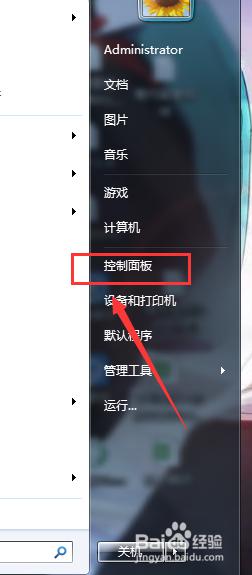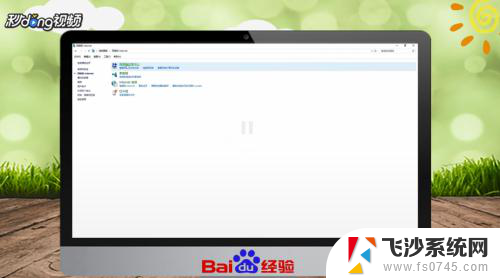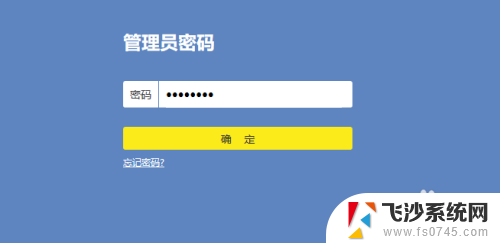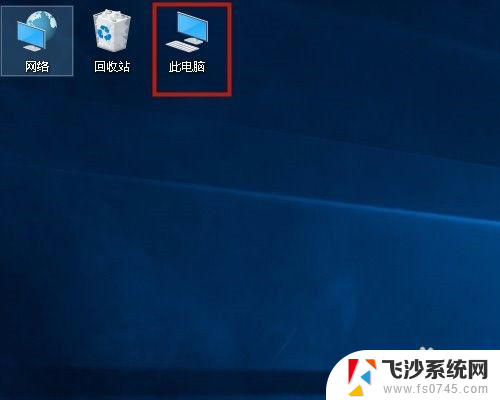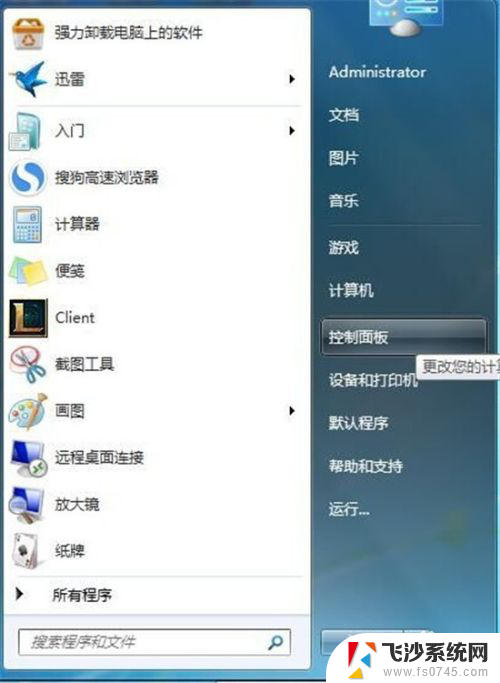路由器怎么打开无线网络 无线wifi功能如何开启
路由器是一种网络设备,通过路由器可以实现无线网络的连接,要打开无线网络,首先需要确保路由器已经连接好电源并且已经联网。然后在路由器的设置界面中找到无线wifi功能的选项,根据提示设置无线网络的名称和密码,最后保存设置即可成功开启无线wifi功能。通过这样简单的操作,就可以让家中的设备都能够连接上无线网络,享受高速的网络体验。
具体步骤:
1.启动电脑,开启路由器,让电脑和路由器链接。
2.打开浏览器,输入路由器管理地址。登录路由器
路由器管理地址,帐号,密码可以在路由器背面和说明书上查看。
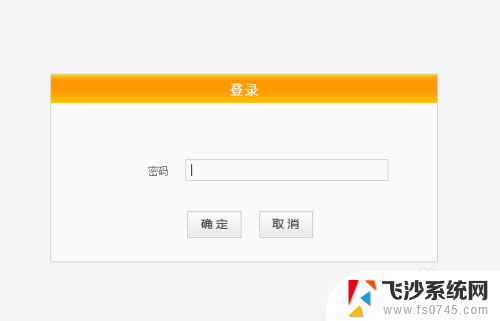
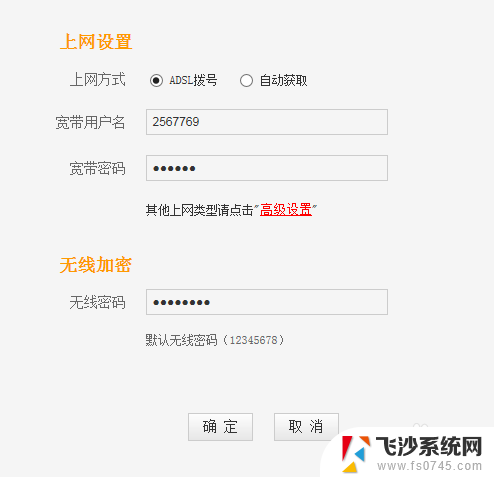
3.在路由器管理界面上选择“高级设置”
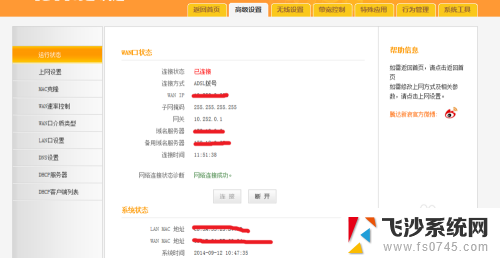
4.在高级设置界面中选择“无线设置”
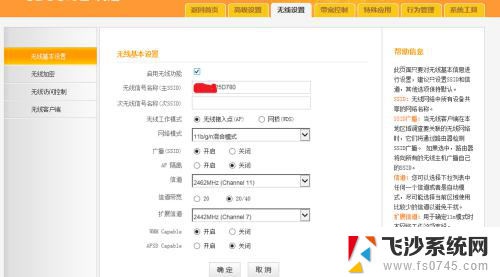
5.在无线设置界面中选择“启动无线功能”
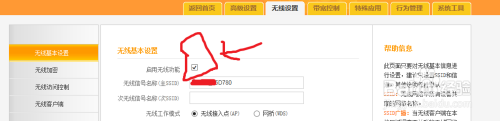
6.输入ssid名称
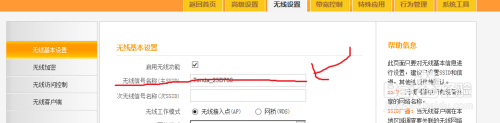
7.工作模式选择“无线接入点”
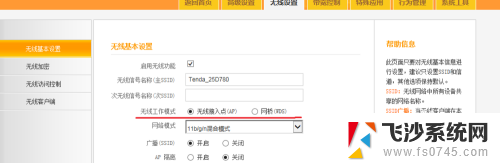
8.网络模式,可以自己自由选择
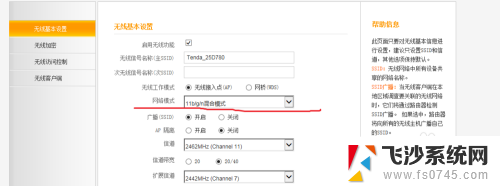
9.开启广播 ssid

10.关闭ap隔离
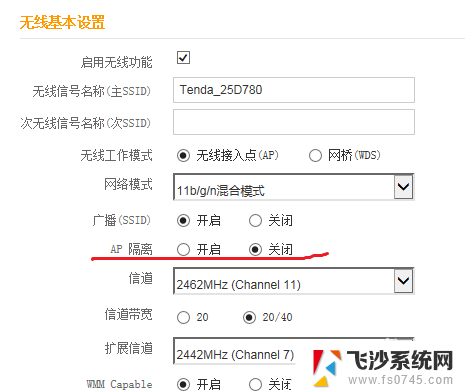
11.信道设置,可以自由设置,建议选择 1信道 6信道 11信道
以及信道宽带和扩展信道。
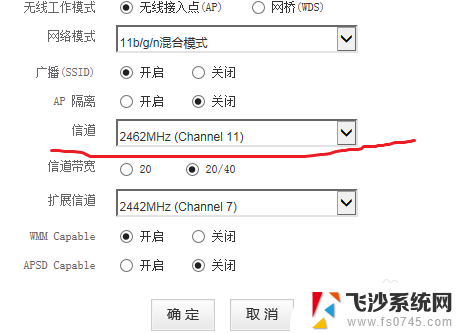
12.其它默认即可!设置完后单击“确定”
现在选择“无线加密”
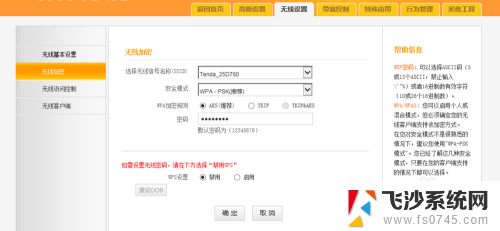
13.选择要加密的无线信道名称
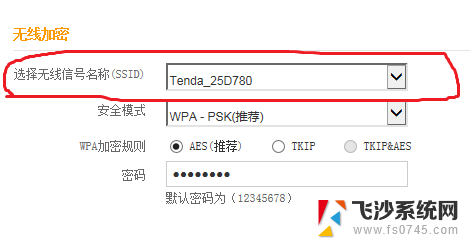
14.设置安全模式,建议选择wpa 或wap2
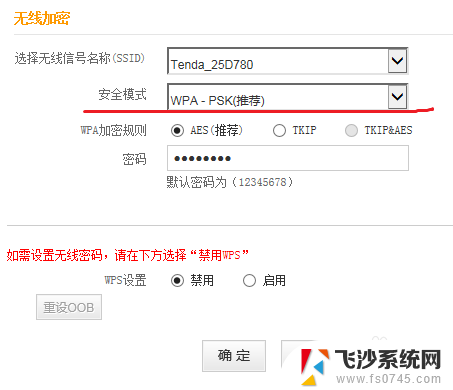
15.wpa加密规则,可以根据自己的情况设置,建议选择默认。
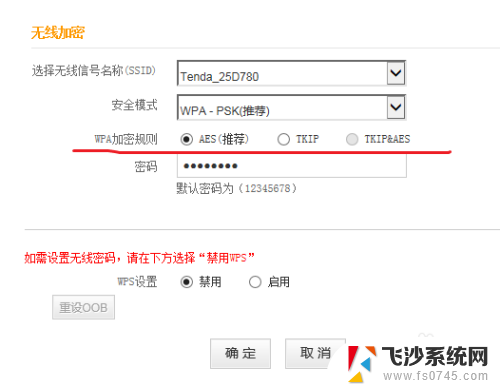
16.设置无线wifi密码,密码最少为8位。
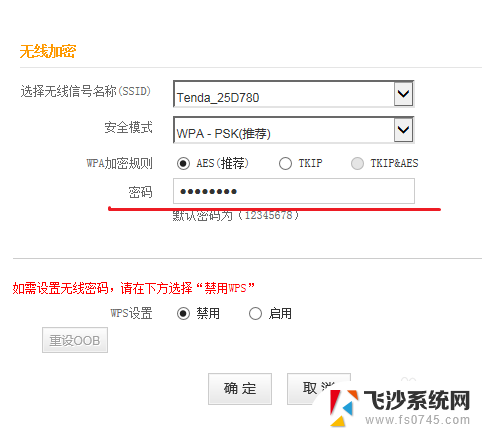
17.关闭wps功能。
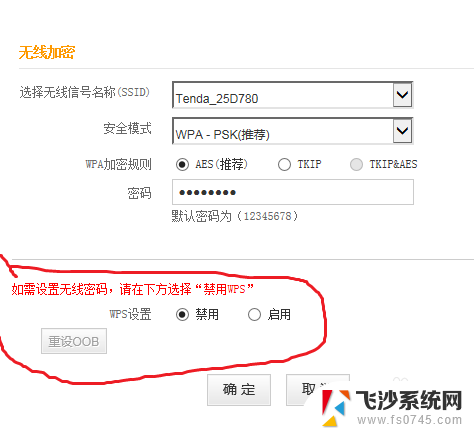
18.设置完后,单击“确定”设置完成,重启路由器,即可使用无线了。
如您的密码搞忘了可根据16步骤从新设置密码即可。
以上就是如何打开无线网络的全部内容,有需要的用户可以根据这些步骤进行操作,希望对大家有所帮助。